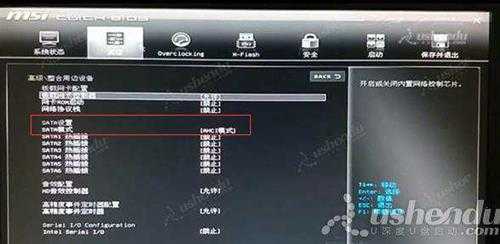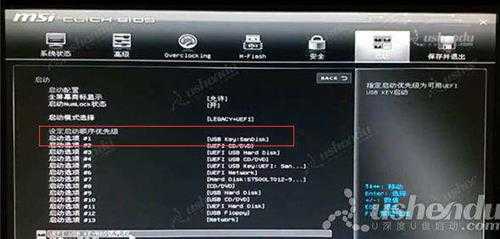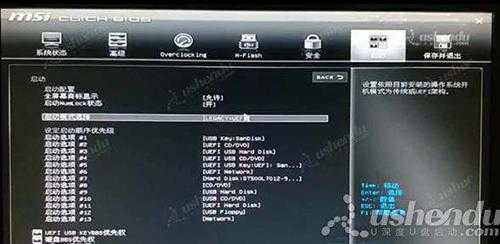微星B150M-PRO-VH主板怎么进入bios设置u盘启动
微星B150M-PRO-VH主板是一款采用了intel b150芯片组的主板产品,如果有使用微星B150M-PRO-VH主板的用户想要为电脑重新安装系统,就需要想通过bios设置u盘启动才可以进行下一步操作,那么微星B150M-PRO-VH主板怎么进入BIOS设置U盘启动呢?今天为大家分享微星B150M-PRO-VH主板进入bios设置u盘启动的操作教程。
微星B150M-PRO-VH主板bios设置教程:
1.开机按Delete键进入BIOS主界面,找到修改语言的地方;如图所示:
2.点击SETTINGS,在点击高级,然后在点击整合周边设备。点击SATA 模式,选择AHCI Mode。如图所示:
3.点击启动,点击Boot Option #1,这里选择USBKEY。有多个U盘的话,点击USB BBS优先权进行选择。如图所示:
4.点击启动模式选择,这边选择的是默认的,可以根据电脑进行选择。如图所示:
5.然后点击保存并退出,点击储存变更并重新启动,保存重启电脑,重启电脑后就会进入pe系统。
微星B150M-PRO-VH主板进入bios设置u盘启动的操作方法就为大家详细介绍到这边了,如果用户们想要设置u盘启动,可以参考以上方法步骤进行操作哦,希望本篇教程对大家有所帮助。
P70系列延期,华为新旗舰将在下月发布
3月20日消息,近期博主@数码闲聊站 透露,原定三月份发布的华为新旗舰P70系列延期发布,预计4月份上市。
而博主@定焦数码 爆料,华为的P70系列在定位上已经超过了Mate60,成为了重要的旗舰系列之一。它肩负着重返影像领域顶尖的使命。那么这次P70会带来哪些令人惊艳的创新呢?
根据目前爆料的消息来看,华为P70系列将推出三个版本,其中P70和P70 Pro采用了三角形的摄像头模组设计,而P70 Art则采用了与上一代P60 Art相似的不规则形状设计。这样的外观是否好看见仁见智,但辨识度绝对拉满。
更新日志
- 群星《奥运加油热歌精选》[320K/MP3][87.73MB]
- 2024的炼金龙魂是什么效果 英雄联盟炼金龙魂效果介绍
- lol全球总决赛2024冠军是哪个队伍 2024全球总决赛冠军介绍
- 英雄联盟zofgk是什么意思 英雄联盟zofgk解释一览
- 如何评价《剑星》联动《尼尔》新服装、照相模式?
- 华沙保时捷经销商展出911Turbo:强尼银手同款
- 《P5》战斗曲改编版获格莱美提名!2月2日公布获奖者
- 付娜《相思HQ》古筝专辑[原抓WAV+CUE]
- 群星.2011-电视剧原声《新水浒传》广东音像【WAV+CUE】
- 高胜美《高山情谣SHMCD+K2HD》2CD[低速原抓WAV+CUE]
- 群星《奥运加油热歌精选》[FLAC/分轨][455.15MB]
- 群星《赤热 电视剧音乐原声》[320K/MP3][80.76MB]
- 群星《赤热 电视剧音乐原声》[320K/MP3][427.21MB]
- 周华健.1996-爱的光【滚石】【WAV+CUE】
- 杨宗宪.1996-想啥人怨啥人等啥人【有容唱片】【WAV+CUE】